Часто для более наглядного отображения информации на дашборде или для расширения функционала разработчики отчётов загружают дополнительно визуальные элементы из AppSource. Такие элементы обычно называют пользовательскими.
Но что произойдёт и что делать, если вдруг автор визуального элемента, который вы используете в своих отчётах, по каким-то причинам удалит его из AppSource?
Во-первых, трагедии не произойдёт! Каждый пользовательский визуальный элемент встраивается в файл PBIX, в который вы его импортируете. Удаление элемента из AppSource не удаляет его из пользовательских отчётов.
Во-вторых, если какой-то визуальный элемент вам полюбился или стал стандартом в вашей организации, вы можете продолжать использовать его дальше. Для этого нужно получить файл этого визуального элемента.
Для примера попробуем получить файл визуала HTML Viewer, который помогал использовать в отчётах svg-графику, web-шрифты, встраивать видео и аудио. По неизвестным причина он был недавно удалён из AppSource.
Для начала нужно найти pbix-файл какого-нибудь отчёта, в котором используется требуемый визуальный элемент. Чем более поздняя версия файла найдётся, тем больше шансов, что мы получим более свежую версию визуала.
Чтобы не испортить исходный файл, сделайте его копию. У полученного файла поменяем расширение с pbix на zip.
report_copy.pbix -> report_copy.zip
Открываем файл report_copy.zip любым архиватором. Внутри увидим такую структуру:
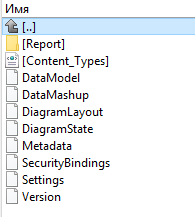
Открываем папку «Report»:
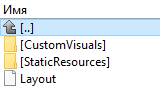
Далее нам нужна папка «CustomVisuls»:
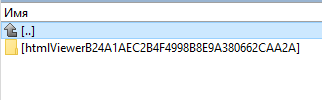
В наш отчёт был импортирован один пользовательский визуальный элемент, поэтому здесь всего одна папка. Если у вас несколько, то открывайте нужную:
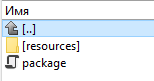
Скопируйте папку «resources» и файл package.json в директорию, где у вас будут храниться визуальные элементы. Затем заархивируйте папку «resources» и файл package.json, присвоив архиву соответствующее имя:
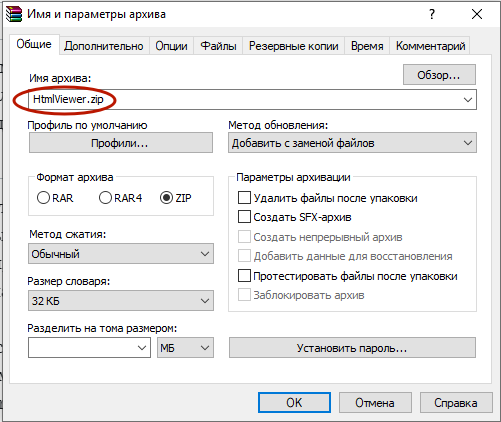
Следующим шагом замените у полученного архива расщирение zip на pbiviz.
HtmlViewer.zip -> HtmlViewer.pbiviz
Для добавления сохранённого визуального элемента в отчёт используйте пункт «Импортировать из файла»:
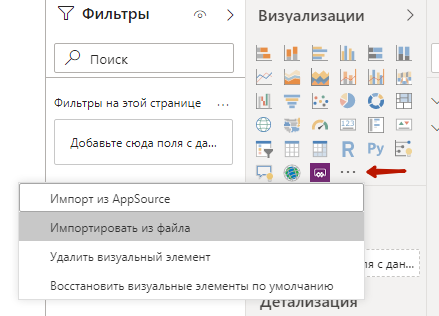
Если необходимо обеспечить возможность использования этого визуала (при разработке отчётов) другими сотрудниками вашей компании, загрузите его в коллекцию вашей организации в сервисе Power BI (раздел «Администрирование», необходимо иметь соответствующие права).
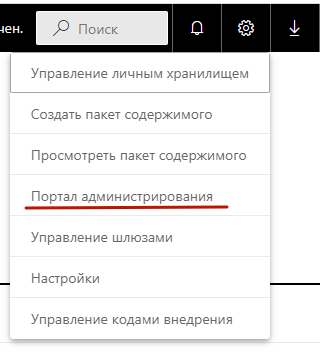
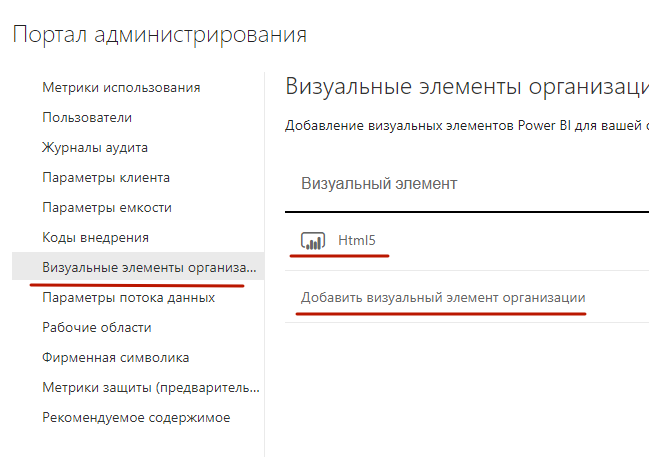
Статья подготовлена по материалам блога DataVeld.